С помощью параметра Height мы определяем, насколько высоко облака размещены над "полом", а параметры Scale N-S и Scale W-E задают размеры шумового шаблона.
Значения Pos N-S и W-E можно использовать для размещения облаков поперек неба (например, в ходе анимации).
Скопируйте параметры слоя Layer 1 в слой Layer 2. Для этого можно просто перетащить мышью изображение из поля предварительного просмотра одного слоя в это же поле в другом слое (рис. 3.290).
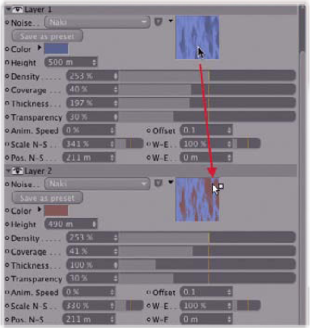
Рис. 3.290. Копирование параметров слоя насыщенного красного цвета в нижнем охе и синего цвета - в верхнем слое о&акщ как при обычном закате
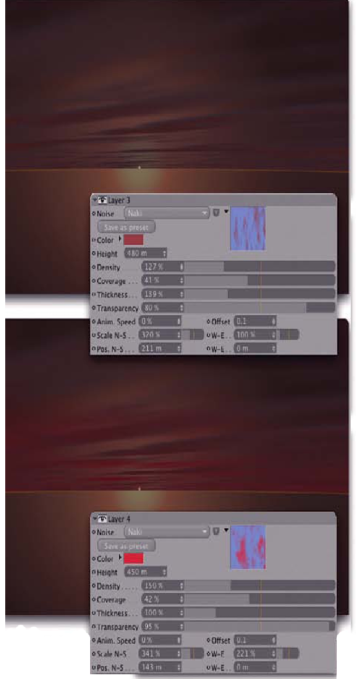
Ftoc 3.291. Параметры третьего и четвертого слоев облаков Пока что мы использовали один и тот же шаблон Noise, размещая одинаковые облака друг над другом. Для оставшихся двх слоев мы изменим тип шума, чтобы создать облака совершенно другого характера.
Задайте в слое Layer 5 шаблон Noise Electric темно-синего цвета и сожмите его в направлении "север-юг". Поскольку этот слой облаков намного ниже остальных, он частично закроет другие слои (рис. 3.292).
Для самого нижнего слоя облаков используйте те же настройки, но только без искажений (т.е. его размер должен составлять 100% во всех направлениях) (рис. 3.293).
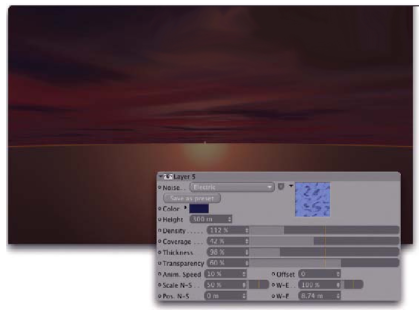
Рис. 3.292. Параметры пятого слоя облаков
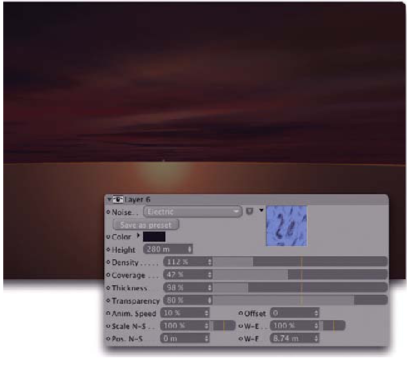
Рис. 3.293. Параметры шестого слоя облаков
3.25. Изготовление текстур
Мы могли бы загрузить наш автомобиль непосредственно в эту сцену и соответствующим образом осветить его, однако рассмотрим альтернативный способ: изготовление текстур.
Речь идет о вычислении свойств материалов и сохранении их в виде изображения. Таким образом могут быть вычислены различные свойства (например, затенение поверхности и отражение).
Преимущество этого метода заключается в том, что просчитанные изображения можно загрузить, например, в канал Luminance, и повторно применить к тому же самому объекту.
Таким образом, свойства поверхности, требующие большого объема вычислений, можно загрузить как обычное изображение, что значительно ускоряет визуализацию объекта. Это особенно важно для анимации, когда необходимо визуализировать множество изображений объекта.
В нашем случае для того, чтобы изготовить целое изображение, требуется объект, который будет взаимодействовать с небом. Создайте простую базовую сферу и примените к ней материал, имеет только зеркальные свойства.
Таким образом на поверхности сферы отобразится идеальная копия всего неба, поскольку оно будет отражено.
Выделите сферу и ее дескриптор Texture в окне Objects и выберите команду меню Render • Bake Texture. В результате будет создан дескриптор Bake Texture, параметры которого можно отредактировать в окне Attributes (рис. 3.294).
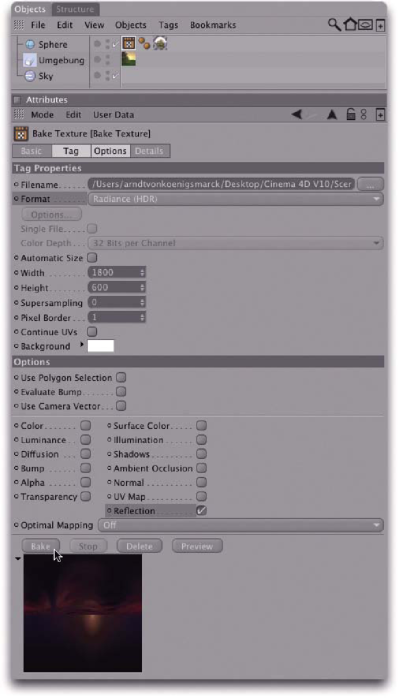
Рис. 3.294. Дескриптор Bake Texture
Для начала рассмотрим параметры, необходимые для визуализации изображения материала: вкладка Options.
В нашем случае нас интересует только отражение на поверхности сферы, поэтому установите только флажок Reflection.
С помощью параметров вкладки Tag (поля Width и Height) задайте размеры визуализированного изображения.
Затем установите формат изображения. Кроме стандартных, в раскрывающемся списке Format можно выбрать один из экзотических форматов, например Radiance (HDR). Он дает позволяет сохранять изображения с неопределенно высокой глубиной цвета, поэтому его следует выбирать в тех случай, когда необходимо продемонстрировать освещение без потерь.
